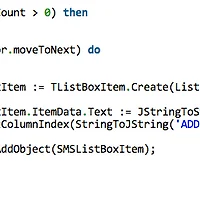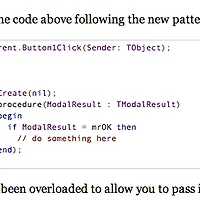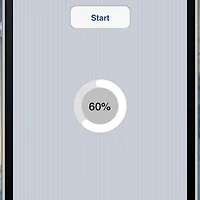iOS에서 Log.d로 기록한 로그 확인
기능을 확인하는 도중 상태 값이나, 그 당시의 데이터 값을 알고 싶을 때 로그를 사용합니다.
파이어몽키에서는 이미 Log.d라는 함수를 제공하므로 우리는 Log.d를 사용하면 됩니다.
▶ Log.d 사용
아래와 같이 추상 클래스의 클래스 함수로 기능이 구현되어 있는데요.(사실 구현은 중요하지 않습니다. 사용법만 알면 됩니다.)
1 2 3 4 5 6 7 8 9 10 11 12 13 14 15 16 17 18 19 | type Log = class abstract strict private class var FLogger: IInterface; class constructor Create; public type ToStringFunc = reference to function(O: TObject) : String; class procedure d(const Msg: String); overload; class procedure d(const Fmt: String; const Args: array of const); overload; class procedure d(const Tag: String; const Instance : TObject; const Msg : String); overload; class procedure d(const Tag: String; const Instance : TObject; const Method : String; const Msg : String); overload; class procedure TimeStamp(const Msg: String); overload; class function ObjToString(const Instance : TObject) : String; class function ArrayToString(const AArray : TEnumerable<tfmxobject>) : String; overload; class function ArrayToString(const AArray : TEnumerable<tfmxobject>; MakeStr : ToStringFunc) : String; overload; class procedure DumpFmxObject(const O: TFmxObject; Nest: Integer = 0); end;</tfmxobject></tfmxobject> |
아래와 같이 간단하게 사용할 수 있습니다.(uses FMX.Types)
1 | Log.d('Hello!! Log.d'); |
❑ iOS 장비 로그 확인하기
iOS 장비를 연결하고 응용프로그램에서 iPhone 구성 유틸리티를 실행합니다.
iPhone 구성 유틸리티의 좌측 메뉴에서 장비를 선택하고 [콘솔] 탭을 선택해 로그를 확인할 수 있습니다.
추가(2015-07-01)
iOS 콘솔 앱을 설치해서 로그를 확인할 수 있습니다.
http://lemonjar.com/iosconsole/
❑ iOS Simulator 로그 확인하기
iOS 시뮬레이터의 메인메뉴에서 Open System Log를 선택 해 콘솔창을 호출합니다.
콘솔을 실행하면 좌측의 로그 목록에서 system.log를 선택하면 앱에서 Log.d로 출력한 로그를 확인할 수 있습니다.
한가지 팁으로 상당히 많은 로그 중 좌측상단의 검색어 입력 란에 앱의 이름을 넣으면 해당 앱에서 출력한 로그만 확인할 수 있습니다.